Mandant bearbeiten
Mandant / Einstellungen
Hier werden auf mehreren Seiten Angaben zum Mandanten erfasst.
Der Wechsel zu
den jeweiligen Seiten wird über eine Baumstruktur im linken Maskenbereich
gesteuert.
Auf dieser Seite können die Angaben zur Adresse und zu den Kontaktdaten ergänzt werden, da
bei der Neuanlage des Mandanten nur der Name erfasst
wurde. Des Weiteren wird hier die mandanteneigene Umsatzsteuer-Identnummer hinterlegt.
(Siehe
auch Telefon konfigurieren.)
Die folgenden Angaben zum Finanzamt sind für Steuermeldungen relevant.
Ebenso wird hier der UstVA- und ZM-Meldezeitraum - Monat, Quartal, Jahr - festgelegt.
Für die Zusammenfassende Meldung kann bei monatlicher Abgabe optional
entschieden werden, ob neben den Warenlieferungen auch die sonstigen Leistungen
monatlich übertragen werden sollen.
Um in der Tabelle Zahlungen unter Auswertungen / Umsatzsteuer / Zahlungen die gemeldeten Beträge abzuspeichern, kann festgelegt werden nach welcher Aktion (elektronischer Versand oder Ausdruck) die Beträge gemerkt werden sollen.
Teilnehmernummer ZM:
Zwingende Voraussetzung zur Teilnahme an dem Verfahren zur elektronischen Abgabe der Zusammenfassenden Meldung ist die Zuteilung einer Teilnehmernummer unter www.bzst.bund.de\zusammenfassende Meldung\elektronische Abgabe.
Bei lizenziertem D-A-CH-Modul besteht die
Möglichkeit, für Deutschland, Österreich und Schweiz eine
Umsatzsteuermeldung abzugeben. Um diese korrekt zu übermitteln können für
jedes Land separat die Steuerinformationen hinterlegt werden.
Für die Schweizer Meldung besteht unter
Mandant / Einstellungen / Finanzamt die Möglichkeit, die Ermittlung der
CHF-Beträge für die MwSt-Meldung anhand von Tages- oder Monatskursen ermitteln
zu lassen.
Wurde die Meldung einmal übertragen, ist die Berechnungsmethode für das
entsprechende Buchungsjahr festgestellt.
In Österreich und Deutschland werden
die Monatskurse für Umrechnung in die Landeswährung herangezogen.
Jahresabschluss
Abschlussmonate
Um umfangreiche Buchungen zum Jahresabschluss zu gliedern und eine größere Übersichtlichkeit zu schaffen, können mehrere Abschlussmonate eingerichtet werden. Maximal können 8 Abschlussmonate genutzt werden.
zusätzlicher Bewertungskreis für Steuerbilanz
Diese Option
wird für eine steuerliche Ermittlung der Bilanz aktiviert.
Damit steht in den Buchungsdialogen ein zusätzliches Feld für die Angabe des Bewertungskreises zur
Verfügung:
- H (bzw. leer) = Handelsbilanz
- S = Steuerbilanz.
Die Buchungen der Handelsbilanz werden 1:1 in
die Steuerbilanz übernommen, dort können dann über den Bewertungskreis "S" noch
entsprechende steuerliche Änderungs- und Anpassungsbuchungen durchgeführt
werden.
Auswertungen können je nach Steuer- bzw.
Handelsbilanz oder als Überleitungsrechnung erstellt werden.
Bis einschließlich
Mit der Auswahl des Wirtschaftsjahres werden alle Buchungszeiträume vor und inklusive des ausgewählten Jahres abgeschlossen.
Buchungen können im Anschluss weder erfasst noch storniert werden. Zudem ist es dann nicht mehr möglich, Anlagebewegungen zu ändern.
Wird unter Buchen / Periodenabschluss die letzte verfügbare Periode im aktuellen Jahr gewählt, so wird automatisch der Jahresabschluss für das aktuelle Wirtschaftsjahr gesetzt.
.
OP-Verwaltung
- generelle Optionen
für Debitoren/ Kreditoren aktivieren
Es ist auch möglich, ohne OP-Verwaltung zu buchen
Konto- und Adressnummer synchronisieren
Ist die Option nicht aktiv, können zu einer Kontonummer eine oder mehrere
beliebige Adressnummern gehören.
Ist die Option aktiv, wird mit dem Anlegen eines Debitoren / Kreditoren
automatisch das entsprechende Personenkonto angelegt.
- ausgleichsbezogenen Optionen - Kombination und Wirkung
|
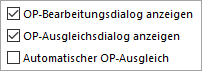
|
Nur der "voll"automatische Ausgleich ist ausgeschaltet. Es erscheint immer der Ausgleichsdialog, wenn Ausgleich möglich - auch beim Neuanlegen. Beim Neuanlegen ohne Ausgleichsmöglichkeiten erscheint der Bearbeitungsdialog. |
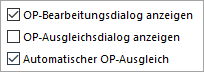
|
Beim Neuanlegen (manuellen Buchen) erscheint immer der Bearbeitungsdialog
- unabhängig davon, ob eine Ausgleichsmöglichkeit gegeben ist. |
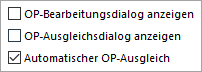
|
Beim Neuanlegen (manuellen Buchen) erscheint kein OP-Folgedialog. |
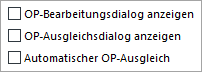
|
Es erscheint keinerlei Ausgleichsdialog - es wird ein neuer GU- oder Zahlungs-OP
mit Status "offen" angelegt. Hinweis: Wenn im Bankassistenten OPs zugeordnet wurden, erfolgt der Ausgleich immer - unabhängig von diesen Mandantenoptionen! |
Zession vereinbart (nur bei österreichischen Mandaten)
Wurde mit der Bank eine Zession für alle Kundenforderungen vereinbart, kann man einen Text hinterlegen, der beim Ausdruck der OP-Kontenliste unter jedem Kunden erscheint.
Buchen
Skonto im Einfachbeleg als separate Buchung
Ist diese Option gesetzt, wird innerhalb des Dialogbuchens jede Skontobuchung als Detailbuchung dargestellt, sofern es sich bei der Rechnung nicht um eine Sammelrechnung handelte.
Hinweis beim Buchen bereits verwendeter OPBeleg-Nummern
Für Buchungen, die RE-OPs erzeugen, kann eine Prüfung auf Vorhandensein von OPBeleg-Nummern aktiviert werden. Mit der weiteren Option "OPs aus Stapelbuchungen zusätzlich prüfen" lässt sich die Prüfung auf Stapelbuchungen erweitern.
Verrechnungskonto Deb/Kred
Für die Verrechnung von Debitorischen Kreditoren und umgekehrt kann ein Finanzkonto hinterlegt werden.
Rundungsdifferenzkonto
Mögliche Rundungsdifferenzen beim Verbuchen des Fibuexports von Fremdwährungsbelegen werden gegen ein spezielles Rundungsdifferenzkonto ausgebucht.
Leistungsdatum
Wird das Leistungsdatum einer Buchung jahresübergreifend erfasst, werden dazu Umbuchungen angelegt. Die Konten können dabei für die Verbindlichkeiten, also für die Erfassung von Eingangsrechnungen und für die Forderungen, also der Erfassung von Ausgangsrechnungen, hinterlegt werden. Zudem kann die Erfassung dieser Buchungen direkt im Dialogbuchen oder via Stapel erfolgen.
Konsolidierung
Bei lizenziertem
Modul "Konsolidierung" kann beim Neuanlegen eines Mandanten die Option
"Konsolidierter Mandant" gesetzt werden.
Diese Option kann nachträglich nicht mehr geändert werden.
Dieser Mandant nimmt dann alle Werte der zu
konsolidierenden Mandanten auf. Je Mandant werden die Buchungen in einen
separaten Buchungskreis importiert.
Für einen konsolidierten Mandanten gibt es beim Jahreswechsel keine
Saldenübernahme.
Ein konsolidierter Mandant verfügt weder über OP-Verwaltung noch über Kostenstellenrechnung.
Einstellungen für die Buchungsmaske.
Mandant bildet eine Organschaft mit:
Kennzeichnen Sie hier die Mandanten, die lt. Auflage des Finanzamts
steuerrechtlich gemeinsam unter einer Steuernummer als Organschaft veranlagt
werden sollen.
Siehe auch
"Umsatzsteuer-Voranmeldung".
Datenschutz
Die Option "natürliche Person" für die Kontaktadressen / Personen (Seite Datenschutz) kann bei Neuanlage eines Datensatzes automatisch aktiviert werden. Die Vorgabewerte (Tabelle Adresse) für diese Option werden hierdurch für Kontaktadressen / Personen überschrieben.
Optionen
Änderungen direkt verbuchen
Ist diese Option aktiviert, wird mit dem
Anlegen, Vortragen, Ändern (bspw. neue Bewegung) einer Anlage in der Anlagenbuchhaltung automatisch die entsprechende Dialogbuchung generiert.
Ist die Option deaktiviert, werden auch die Vortrags-, Zugangs-,
Änderungsbuchungen erst mit dem Fibuexport
über Anlagen / Buchungssätze / Buchungen erstellen im neuen Buchungsstapel erzeugt.
Abschreibungsbuchungen gelangen generell nur über Anlagen / Buchungssätze / Buchungen erstellen
in die Finanzbuchhaltung.
Buchwert ganzzahlig runden
Ist diese Option aktiv, werden Nachkommastellen im ersten Jahr abgeschrieben,
so dass in den Folgejahren gerundete Buchwerte und gerundete AfA-Beträge
entstehen.
Abschreibung monatlich buchen
Der Export über Anlagen / Buchungssätze / Buchungen erstellen erzeugt monatliche oder
jährliche Abschreibungsbuchungen.
Automatische Inventarnummern
Die automatische Bildung der Inventarnummer bei Neuanlage eines Wirtschaftsgutes kann aus dem Anlage-Konto (K), der Jahreszahl (J) und einer fortlaufenden Nummer (N) festgelegt werden.
Als Jahreszahl in der Inventarnummer wird automatisch das Buchungsjahr verwendet.
Der Aufbau der Inventarnummern wird auch beim Anlagenimport für die Anlagen heran gezogen.
Der Import erfolgt unter Schnittstellen/Import/Anlagen XML
Um weitere Informationen in die Inventarnummer einfließen zu lassen ist die Nutzung eines Nummernkreises zur Inventarnummernvergabe möglich. Der Nummernkreis zur Inventarnummernvergabe ist unter Anlagen/Anlagen/Weitere/Nummernkreise anzulegen und kann verwendet werden, wenn die automatische Inventarnummernvergabe nicht aktiv ist.
Nummernkreis Abschreibung
Für die Verbuchung der Abschreibungen kann unter Nummernkreise ein separater Nummernkreis angelegt und hier hinterlegt werden.
Erinnerungswert
Der Wert wird automatisch als Vorschlagswert für eine neue Anlage eingetragen.
Ist die Option "Buchwert ganzzahlig runden gesetzt" sollte der Erinnerungswert mindestens 1,00 betragen, damit die Anlage auch bei Rundungen, die 0,00 ergeben, weiter in die nächsten Jahre übertragen wird.
Vorschlagswerte Fibukonten
Die hier hinterlegten Konten werden bei der Anlage und Bearbeitung der
Wirtschaftsgüter vorgeschlagen, wenn in der Struktur des Anlagenspiegels unter Anlagen / Anlagen / Anlagenspiegel in den Kontenzuordnungen keine Kontenvorschläge eingetragen sind.
Je nach Lizenz-Ausprägung steht das Modul Kostenrechnung zur Verfügung und kann unter Mandant / Einstellungen / Kostenrechnung aktiviert bzw. deaktiviert werden.
Verteilungsschemata
Rundungsdifferenz zur letzten Position
hinzufügen
Ergeben sich aus der Verteilung eines Betrages über
Buchschemata Rundungsdifferenzen, können diese optional auf die letzte Position
(Kostenstelle oder Kostenträger) im Verteilungsschema gelegt werden.
Bleibt
die Option deaktiviert, bleibt eine Differenz aus Verteilung übrig:
Beispiel bei aktiver Option:
20,33 EUR werden zu je 25% auf vier
Zielkostenstellen verteilt.
Verteilt werden je 5,08 EUR auf die ersten drei
Kostenstellen, auf die vierte Kostenstelle 5,09 EUR.
Beispiel bei
deaktivierter Option:
20,33 EUR werden zu je 25% auf vier
Zielkostenstellen verteilt.
Verteilt werden je 5,08 EUR auf die vier
Kostenstellen, die Differenz von 0,01 EUR bleibt übrig.
Optionen
Kostenart automatisch anlegen
Fehlt beim Bebuchen eines GuV-Kontos die entsprechende Kostenart, so wird die
Kostenart automatisch (als Typ "fix") angelegt.
Nur abweichende Kostenarten müssen manuell angelegt und im Kontenstamm im Feld
Kostenart eingetragen werden.
Kostenstellen-/-trägereingabe Pflicht
Mit der Pflichteingabe wird verhindert, dass Kostendatensätze auf
"Fehlerkostenstelle" / "Fehlerkostenträger" entstehen können.
Der Kostenfolgedialog kann erst nach entsprechender Eingabe verlassen werden.
Kostenstellen und Kostenträger erlauben
Standardmäßig kann ein Betrag nur entweder einer Kostenstelle oder
einem Kostenträger zugewiesen werden.
Mit aktivierter Option ist die Arbeitsweise, dass zu einem Betrag
sowohl eine Kostenstelle als auch ein Kostenträger angegeben werden können,
möglich.
Kostenrechnung für Personenkonten erlauben
Standardmäßig können nur für Gewinn/Verlust-Konten Kosten erfasst werden.
Mit aktivierter Option können auch aus Personenkonten Kostenarten angelegt und
Kosten erfasst werden. Diese Option ist für Schweizer Mandanten nicht verfügbar.
Hinweis: Ein Splitten der
Personenkostenart auf mehrere Kostenstellen/-träger ist nicht möglich.
Abschlussperioden beachten
Bei
aktiver Option stehen für Auswertungen der Kostenrechnung die Abschlussperioden
zur Auswahl und können einbezogen oder abgegrenzt werden. Ist die Option
deaktiviert, erscheinen bei den Auswertungen der Kostenrechnung nur die
Perioden Januar bis Dezember, die Abschlussperioden werden dann wertmäßig im
Dezember berücksichtigt.
Beim Stornieren einer Buchung einen negativen Kostensatz anlegen
Ist diese Option nicht gesetzt, wird beim Stornieren einer Buchung der zugehörige Kostendatensatz einfach gelöscht, ohne dass eine Gegenbuchung erstellt wird.
Die Funktionalität Datenaustausch ermöglicht einen
Versions-unabhängigen Datenaustausch zwischen Mandant und Steuerberater.
Die
aktivierte Option 'Datenaustausch aktivieren' schaltet unter
Schnittstellen zusätzliche Datenaustausch-Menüs frei.
Ist der Datenaustausch
aktiviert, kann man je nach Ausprägung zwischen den Modi Mandant und
Steuerberater wählen.
Voreinstellungen
Die
Vorschlagspfade sind
für das Import-Verzeichnis ...\SYSTEM\MXYZ\Import\
für das Export-Verzeichnis ...\SYSTEM\MXYZ\Export\.
Optionen
Die Option 'Import
direkt verbuchen' wird nur im Modus Mandant angezeigt.
Die Importe
vom Steuerberater werden immer in der Freigabeverwaltung gespeichert. Ob sie
auch gleich automatisch verarbeitet werden, steuert diese Option.
Ist sie
nicht aktiviert, muss das Verarbeiten aus der Freigabeverwaltung angestoßen
werden.
Zusatzinformationen
Felder anzeigen
Bei aktivierter Option werden zwei Zusatzfelder im Bankassistenten unter "Zahlung bearbeiten/OP-Informationen"
eingeblendet. Die aus der OP-Liste anzuzeigenden Informationen können individuell über den Auswahlschalter gewählt werden.
Buchungstexte
Über Platzhalter können die Buchungstexte definiert werden.
Standardmäßig wird der OP-Text für OP-Buchungen als Buchungstext übernommen. Bei Sachbuchungen erfolgt die Übernahme aus dem Verwendungszweck1.
Rücklastschrift
Bei aktivierter Option "Bankgebühren als Forderung buchen" wird bei der Auswahl einer Rücklastschrift die Forderung in Höhe des Differenzbetrages zu ursprünglichen Zahlung gebucht. Zusätzlich hat man die Möglichkeit, den daraus resultierenden OP mit einer Zahlsperre zu versehen.
Optionen
Es kann verhindert werden, dass bereits zugeordnete OPs bzw. OPs im Bankassistenten wieder zur Auswahl
vorgeschlagen werden.
Nach manuellem Bearbeiten kann der Cursor optional auf der Position beharren
oder zur nächsten springen.
Über die Option "Bei OP-Aufteilung Zahlungssumme buchen" wird zu einer Zahlung, die mehrere OPs der selben KLNr ausgleicht, ein Einfachbeleg erstellt.
Zusätzlich zu den Feldern Kostenstelle und Kostenträger kann der Button "Kostenerfassung" aktiviert werden. In der Kontoauszugsposition kann damit die Kostenverteilung direkt in der Position erfolgen.
Verzeichnispfad für digitale Belege
Im Verzeichnispfad kann ein zentraler, mandantenbezogener Pfad für die digitalen Belege definiert werden. Der Vorschlagspfad ist im Installationsordner des Rechnungswesens…\SYSTEM\MXYZ\Scan. Hier werden die Belege abgelegt, bis sie archiviert werden.
Optionen
Über die Option "Externe Inhalte immer ohne Nachfrage anzeigen" wird festgelegt, ob externe Links an XRechnungen direkt dargestellt werden. Ist die Option deaktiviert, so muss über den Bereich "Digitale Belege" bestätigt werden, dass der Anhang direkt in der Dateivorschau angezeigt werden soll.
Das Aktivieren der Optionen für die Datenblätter "Kontenblatt" und "Offene Posten" führt dazu, dass diese beim Öffnen des Dialoges für die Digitalen Belegen automatisch mit geöffnet werden.
Archivierung
Je nach aktiviertem Archivierungstyp können verschiedene Einstellungen z.B. Laufwerk, Verzeichnis,Lagerort etc. für die Archivierung der digitalen Belege hinterlegt werden.
Seite Kontierung
E-Rechnung
Es können individuelle jahresbezogene Konten und Einstellungen für den Buchungsvorschlag des Dialogs " Digitale Belege" angegeben werden.
- Aufwand voller Satz
- Aufwand halber Satz
- Innergem. Erwerb
- Reverse Charge
- Steuerfrei
Sonstige Formate
Es kann ein Aufwandskonto für alle nicht ZUGFeRD Belege angegeben werden. Das Aufwandskonto wird automatisch beim Buchungsvorschlag für "Digitale Belege" gezogen.
In den Mandanteneinstellungen wird die Anmeldung zur Übertragung der Daten an DATEV per Datenservice hinterlegt und grundlegende Daten wie Berater- und Mandantennummer eingestellt.
Mit DATEV verbinden
Der DATEV Login erfolgt mittels DATEV Authentifizierungsverfahren. Zur Auswahl stehen die bekannten Verfahren „DATEV SmartCard / DATEV mIDentify” oder „DATEV SmartLogin“.
Sofern noch kein Authentifizierungsmedium zur Verfügung steht, kann der DATEV Berater kontaktiert werden.
Nach Auswahl des Verfahrens erfolgt eine Abfrage zum Erteilen der Berechtigungen für den jeweiligen DATEV-Datenservice. Diese werden benötigt, um den Abruf von Stammdateninformationen und die Datenübertragung an DATEV zu gewährleisten.
Nach der Bestätigung werden sämtliche Information zur Verbindung mit DATEV angezeigt. Dabei ist der Login grundsätzlich für 11 Stunden gegeben, solange das SelectLine Rechnungswesen nicht erneut gestartet oder der Mandanten nicht gewechselt wird.
Über das entsprechende Auswahlfeld kann die von DATEV bereitgestellte Berater- und Mandantennummer ausgewählt werden.
Langzeitverbindung aktivieren und Verbindung zu DATEV trennen
Es besteht die Möglichkeit, die Langzeitverbindung zu aktivieren. Hiermit bleibt der Login bis zu 2 Jahre bestehen, wenn der Login nicht durch einen Benutzer zurückgesetzt wird. Bei jedem Aufruf der Mandanteneinstellungen wird der Login erneut auf 2 Jahre verlängert.
Über den Link „Verbundene Anwendungen“ können mittels DATEV Login alle Anwendungen eingesehen werden, bei denen eine Verbindung mit dem ausgewählten Login besteht. Nach dem erfolgreichen Login wird an dieser Stelle u.a. SelectLine aufgeführt.
Soll der DATEV-Datenservice genutzt werden, muss der zu verwendende Dienst im DATEV-Shop gebucht werden.
Weitere Informationen zur Einrichtung und Benutzung findet man in der Dokumentation auf der DATEV-Webseite.
Archivsysteme:
Durch Aktivieren der Archiv Option kann das gewählte Archivsystem für die einzelnen Benutzer konfiguriert und verwendet werden. Die getroffenen Einstellungen für die Archivierung gelten für das unter "Einstellungen für Benutzer" gewählte Kürzel. Um die Konfiguration von einem anderen Benutzer abzuleiten, wählen Sie diesen unter "Ableiten von" aus. Änderungen an den Einstellungen für die Archivsysteme sind dann nur noch bei diesem Nutzerkürzel möglich.
Einstellungen für ELO:
Zunächst muss gewählt werden ob ELO mit Java -oder Windows Client genutzt wird. Damit die Archivierung mit ELO automatisch ablaufen kann, muss auch die
Anmeldung bei ELO automatisch erfolgen.
Zugriffseinstellungen:
Tragen
Sie hier das verwendete ELO-Produkt, das verwendete ELO-Archiv sowie den in ELO definierten Anmeldenamen mit Kennwort ein.
| "Nur Postbox" | Die Dokumente werden immer in die Postbox übergeben und können dann über ELO manuell den entsprechenden Archiven zugeordnet werden. |
| "Nach Verwendung schließen" | ELO wird nach der Archivierung eines Dokumentes automatisch geschlossen. |
| "Automatisch ausloggen" | Trennt die Verbindung von ELO ohne Rückfrage, wenn bereits ein von den Zugriffseinstellungen abweichender Nutzer angemeldet oder ein abweichendes Archiv geöffnet ist. Bei deaktivierter Option erhalten Sie einen entsprechenden Fehlerhinweis. |
Einstellungen für EASY:
Damit die Archivierung mit EASY automatisch ablaufen kann, müssen die
Anmeldeinformationen in der SelectLine hinterlegt sein.
Je nach eingesetzter EASY-Ausprägung wählen Sie EE.i (EASY Enterprise.i) oder EE.x (EASY Enterprise.x) als Serverversion aus. Es stehen Ihnen dann jeweils die benötigten Eingabefelder zur Verfügung. Geben Sie die Zugangsdaten für den EASY XML Server und den Port (Standard: EE.i 4012; EE.x 8080) an. Außerdem hinterlegen Sie für EE.x den Pfad des XML-Servers (Standard: /eex-xmlserver/eex-xmlserver/). Des Weiteren legen Sie hier den Benutzernamen und das Passwort für den Zugriff auf EASY fest. Über den Button "Login testen" können Sie überprüfen, ob Ihre Angaben korrekt sind.
Kategorien:
In den Druckvorlagen werden nur Lagerorte gezeigt, die den hier ausgewählten
Kategorien zugeordnet sind. Die Kategorien werden standardmäßig von EASY vorgegeben. Für EE.x wird nur die
Kategorie "Archive" berücksichtigt, daher braucht hier keine Auswahl zu
erfolgen.
Einstellungen für docuvita:
Auch für die automatischen Archivierung mit docuvita müssen die Serveradresse und die Anmeldedaten hinterlegt werden.
Zugriffseinstellungen
Tragen
Sie hier die Serveradresse ein und wählen anschließend den zu verwendenden Mandanten und die Authentifizierung aus. Für eine optimale Nutzung von SelectLine in Verbindung mit docuvita wird empfohlen, je SelectLine Benutzer einen eigenen docuvita Benutzer für die Anmeldung in docuvita zu hinterlegen. In neueren docuvita-Versionen sind über einen API-Nutzer nur schreibende Zugriffe in docuvita möglich.
Des Weiteren legen Sie hier noch das Passwort für den Zugriff fest. Über den Button  können Sie die getroffenen Einstellungen überprüfen.
können Sie die getroffenen Einstellungen überprüfen.
Um eine E-Bilanz erstellen und versenden zu können, müssen hier Grundeinstellungen vorgenommen werden.
Im Bereich Einstellungen wird die für die Kontenzuordnung zu Grunde liegende Taxonomieversion gewählt. Im Auswahlfenster werden die Bezeichnung, die Versionsnummer und die Gültigkeitszeiträume angezeigt.
Die Gültigkeit wird vom Programm mit dem Buchungszeitraum des Mandanten abgeglichen. Stimmt diese nicht mit den Daten der gewählten Kontenzuordnung überein, wird nach der Auswahl ein Hinweis angezeigt.
Für die erste Anwendung kann die Systemkontenzuordnung verwendet werden. In dieser sind standardmäßig Konten den Taxonomiepositionen zugeordnet.
Als Sprache wird Deutsch verwendet.
Über das Auswahlfenster können individuelle Zuordnungen ausgewählt oder gelöscht werden.
Die ausgewählte Kontenzuordnung unter diesem Punkt gibt vor, mit welcher Zuordnung die E-Bilanz grundsätzlich geöffnet wird.
Wird keine Kontenzuordnung gewählt, öffnet sich die E-Bilanz mit einer leeren Kontenzuordnung. In einer leeren Kontenzuordnung können alle Konten manuell einer Taxonomieposition zugeordnet werden.
E-Bilanz / Stammdaten
Die Adressangaben für die Unternehmensangaben werden aus dem Reiter Adresse der Mandanteneinstellungen übernommen.
Bei der Rechtsform-Art kann zwischen Einzelunternehmen und Kapitalgesellschaften gewählt werden. "Einzelunternehmen" ist standardmäßig voreingestellt.
Die Handelsregisternummer kann hier hinterlegt werden.
Die Rechtsformen unterscheiden sich je nach gewählter Rechtsform-Art.
Im Bereich Steuerliche Identifikation werden die Angaben zum Finanzamt aus dem Reiter Finanzamt der Mandanteneinstellungen übernommen.
Die 11-stellige Steuerliche Identnummer ist ein Pflichtfeld.
Als Zuordnung können die Arten "Einkünfte aus Land- und Forstwirtschaft", "Einkünfte aus Gewerbebetrieb", "Einkünfte aus selbständiger Arbeit" oder "sonstige Fälle" gewählt werden. Als Standard ist "Einkünfte aus Gewerbebetrieb" hinterlegt.
Für nähere Erläuterungen zur Art des Unternehmens stehen unter Geschäftstätigkeit 80 Zeichen zur Verfügung.
Die Option Inländische Betriebsstätte ausländischer Unternehmen kann mit "nicht zutreffend", "Zweigniederlassung nach Handelsrecht" oder "Übrige Betriebsstättenart" gesetzt werden. Dabei ist der Wert "nicht zutreffend" vorbelegt.
Weitere Hinweise zu den einzelnen Feldern werden jeweils im Bereich Erläuterung zur Taxonomieposition angezeigt.